-
win10更新不动如何解决
- 2023-01-12 09:20:05 来源:windows10系统之家 作者:爱win10
意外关机又或者是断网,甚至一些难以预测的各种原因,造成win10更新不动,但具体到底是什么原因呢?遇到这种现象要怎么解决?这个实在是个让人十分苦恼的问题,漫长的等待时间总是让人十分难受,今天跟大家分享下win10更新不动的解决方法。
工具/原料:
系统版本:Windows10系统
品牌型号:惠普340 G2
方法/步骤:
方法一:运行疑难解答
1、win10更新不动怎么办呢?首先点击任务栏开始按钮,在打开的开始菜单界面,我们点击设置【?】选项,在打开的【Windows设置】界面,点击【更新和安全】按钮。
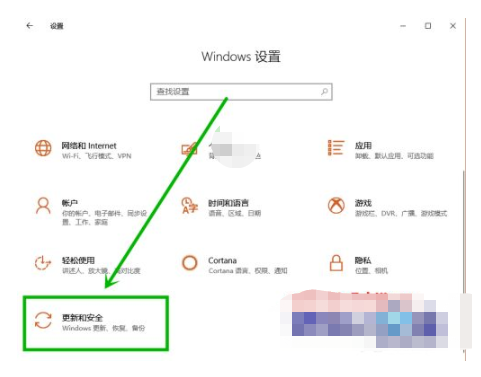
2、在打开的设置界面的左侧,点击【疑难解答】,接着在右侧找到并点击【启动并运行】组的【Windows更新】选项,点击显示的【运行疑难解答】按钮,耐心等待自检完成即可。
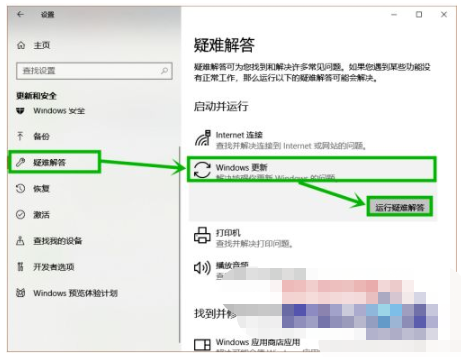
方法二:重置Windows update服务
1、同时按“win+r”打开【运行】,接着输入“services.msc”之后,点击确定或者按回车。
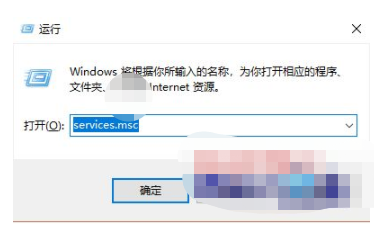
2、在打开的【服务】窗口界面,找到【Windows update】服务,鼠标右键选择【停止】。
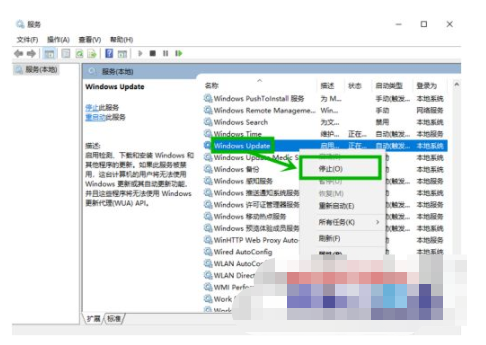
3、点击打开系统盘,定位到:C:\Windows\SoftwareDistribution,删除【datastore】以及【download】两个文件夹,然后将SoftwareDistribution重命名为SoftwareDistribution.old,然后再回到【服务】窗口,右击【Windows update】选择【启动】,完成Windows update重启电脑。
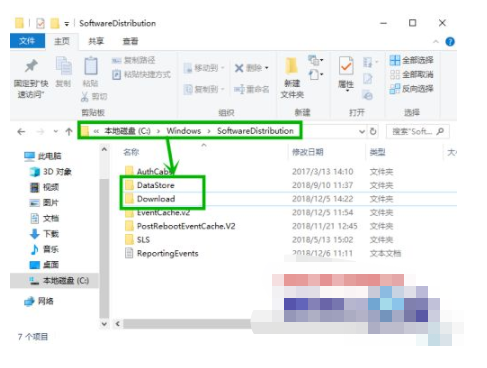
总结:
上述就是win10更新不动的解决方法了,有遇到这种现象的小伙伴可以按照小编的方法来进行解决,希望能够帮助到你们。
猜您喜欢
- win10启动任务栏假死怎么解决-win10启..2022-02-07
- 详细教您win10下如何校正电脑时间..2019-02-22
- win7如何升级win10的方法2022-09-01
- win10声卡驱动如何重装2022-04-15
- 笔记本win10系统64位旗舰版最新下载..2017-07-08
- windows10下载安装的教程2022-02-09
相关推荐
- 怎么安装win10系统的步骤教程.. 2022-01-05
- 软键盘怎么关,小编告诉你电脑怎么关软.. 2018-07-04
- 快速学习的苹果电脑装windows10教程来.. 2020-10-23
- 讲解win10正式版怎么安装 2020-06-28
- 宝扬电脑win10纯净版系统下载与安装教.. 2019-12-11
- win10电脑一切正常但就是没声音.. 2020-09-24



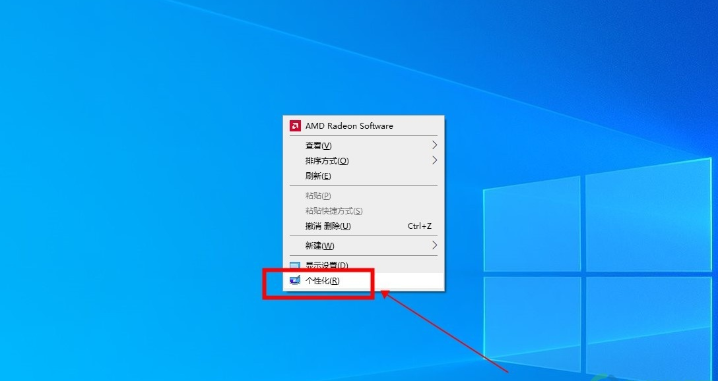
 魔法猪一健重装系统win10
魔法猪一健重装系统win10
 装机吧重装系统win10
装机吧重装系统win10
 系统之家一键重装
系统之家一键重装
 小白重装win10
小白重装win10
 屏幕截图工具Greenshotv1.2.1.14 绿色中文版
屏幕截图工具Greenshotv1.2.1.14 绿色中文版 小白系统Ghost Win10 32位专业版下载 v1907
小白系统Ghost Win10 32位专业版下载 v1907 黑营扣扣军刀 V6.3.3 免费版 (集QQ多功能工具)
黑营扣扣军刀 V6.3.3 免费版 (集QQ多功能工具) 萝卜家园 Win8 x64位专业版系统下载(64位) v1906
萝卜家园 Win8 x64位专业版系统下载(64位) v1906 小白系统ghost win8 32位专业版下载v201705
小白系统ghost win8 32位专业版下载v201705 NetBalancer v6.6.3 官方安装版 (上传限速工具)
NetBalancer v6.6.3 官方安装版 (上传限速工具) 雨林木风win1
雨林木风win1 dfengine.dll
dfengine.dll Teleport Pro
Teleport Pro 雨林木风Ghos
雨林木风Ghos 快速赚取百度
快速赚取百度 最新去广告版
最新去广告版 系统之家ghos
系统之家ghos QQ聊天监视器
QQ聊天监视器 Adobe Photos
Adobe Photos 雨林木风ylmf
雨林木风ylmf 雨林木风win1
雨林木风win1 Skin_builder
Skin_builder 粤公网安备 44130202001061号
粤公网安备 44130202001061号